Norton Ghost诺顿克隆精灵是款优秀的硬盘备份还原工具,可定期批量备份计算机中的数据,当电脑受到侵害导致文件丢失时,Norton Ghost可以迅速通过硬盘镜像恢复丢失或损毁的数据和文档!

Norton Ghost特色
一、Norton Ghost 可以在不影响生产效率的情况下捕捉整个实时 Windows 系统的恢复点,包括操作系统丶应用程序丶系统设置丶配置丶文件等。可以方便地将恢复点保存到各种介质或磁盘存储设备上,包括 SAN丶NAS丶直接连接存储丶RAID丶CD/DVD 等。当系统出现故障时,您可以迅速将其恢复,而无需手动执行冗长且易于出错的过程。
二、Norton Ghost 还可以使用其另一授权副本或 Norton Ghost Manager 进行远程治理,Norton Ghost Manager 需单独购买,它是一个集中治理应用程序,为 IT 治理员提供整个公司中的系统恢复作业的总体视图。使用 Norton Ghost Manager,您可以集中部署丶修改和维护本地和远程系统的恢复活动丶作业和策略,监控实时状态,并迅速解决发现的问题。您还可以创建报告以分析一段时间内的趋势。
三、为了进一步扩展您的恢复能力,Norton Ghost 与 Google™ Desktop 及 Backup Exec Retrieve 集成,以实现无需 IT 部门乾预的简单的最终用户文件恢复。使用 Norton Ghost Exchange Retrieve Option(单独销售),您可以快速恢复单个 Microsoft® Exchange 电子邮件丶文件夹和邮箱。
四、在该版本中,Symantec 推出了 Backup Exec for Windows Servers System recovery Option,它是专门为 Backup Exec for Windows Servers 客户提供的简化的低价版本。从小公司到大企业,Norton Ghost 都是 Windows 系统恢复中的金牌标准。
Norton Ghost功能
一、兼容性
ghost 对现有的操作系统都有良好的支持,包括fat16、fat32、ntfs、hpfs、unix、novell等文件存储格式。同以前版本不同的是,ghost 2001加入了对linux ex2的支持(fifo文件存储格式),这也就意味着linux的用户也可以用ghost来备份系统了。
二、存贮介质
ghost 支持的存储介质超出了我们的想象,它支持对等lpt接口、对等usb接口、对等tcp/ip接口、scsi磁带机、便携式设备(jaz、zip、mo等)、光盘刻录机(cdr、cdrw)等。而这些特性不需要任何外带的驱动程序和软件,只需一张软盘就可以做到!特别是对光盘刻录机的支持,如今的刻录机和空白光盘都十分便宜,非常适合作备份的用途。
三、系统还原
如果硬盘中备份的分区数据受到损坏,用一般数据修复方法不能修复,以及系统被破坏后不能启动,都可以用备份的数据进行完全的复原而无须重新安装程序或系统。当然,也可以将备份还原到另一个硬盘上。
要恢复备份的分区,就在界面中选择菜单local→partition→from image,在弹出窗口中选择还原的备份文件,再选择还原的硬盘和分区,点击yes按钮即可。
四、系统克隆
硬盘的克隆就是对整个硬盘的备份和还原。选择菜单local→disk→to disk,在弹出的窗口中选择源硬盘(第一个硬盘),然后选择要复制到的目标硬盘(第二个硬盘)。注意,可以设置目标硬盘各个分区的大小,ghost可以自动对目标硬盘按设定的分区数值进行分区和格式化。选择yes开始执行。
ghost能将目标硬盘复制得与源硬盘几乎完全一样,并实现分区、格式化、复制系统和文件一步完成。只是要注意目标硬盘不能太小,必须能将源硬盘的数据内容装下。
ghost还提供了一项硬盘备份功能,就是将整个硬盘的数据备份成一个文件保存在硬盘上(菜单local→disk→to image),然后就可以随时还原到其他硬盘或源硬盘上,这对安装多个系统很方便。使用方法与分区备份相似。
五、系统备份
使用ghost进行系统备份,有整个硬盘(disk)和分区硬盘(partition)两种方式。在菜单中点击local(本地)项,在右面弹出的菜单中有3个子项,其中disk表示备份整个硬盘(即克隆)、partition表示备份硬盘的单个分区、check表示检查硬盘或备份的文件,查看是否可能因分区、硬盘被破坏等造成备份或还原失败。分区备份作为个人用户来保存系统数据,特别是在恢复和复制系统分区时具有实用价值。
选local→partition→to image菜单,弹出硬盘选择窗口,开始分区备份操作。点击该窗口中白色的硬盘信息条,选择硬盘,进入窗口,选择要操作的分区(若没有鼠标,可用键盘进行操作:tab键进行切换,回车键进行确认,方向键进行选择)。 在弹出的窗口中选择备份储存的目录路径并输入备份文件名称,注意备份文件的名称带有gho的后缀名。 接下来,程序会询问是否压缩备份数据,并给出3个选择:no表示不压缩,fast表示压缩比例小而执行备份速度较快,high就是压缩比例高但执行备份速度相当慢。最后选择yes按钮即开始进行分区硬盘的备份。ghost备份的速度相当快,不用久等就可以完成,备份的文件以gho后缀名储存在设定的目录中。
六、配套软件支持
ghost浏览器:在以前的ghost版本中,我们只能对系统进行简单的备份、复制、还原,要恢复单个的文件和文件夹还要使用外带的ghostexp软件。现在,symantec公司已经将ghost浏览器整合在软件中。ghost浏览器采用类似于资源管理器的界面,通过它,我们可以方便迅速地在备份包中找出我们想要的文件和文件夹并还原。
安装序列号
04-4408-4167-069767
07-4405-8948-447245
05-4401-6537-463076
Norton Ghost使用教程
启动计算机,根据开机提示进入bios设置,设置u盘为第一启动项,进入pe环境,然后进行如下操作:
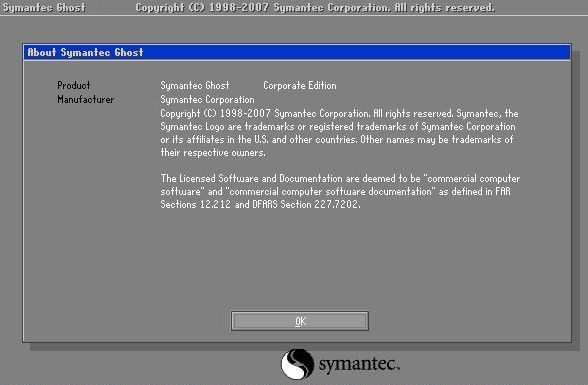
打开ghost软件,接受许可协议
选择菜单local(本机)--partition(分区)--toimage(到镜像),如下图所示。
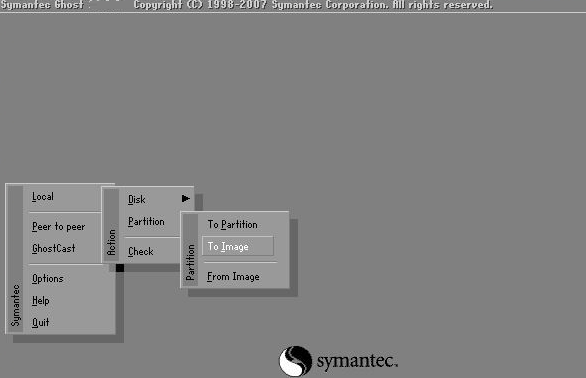
选择需要备份的硬盘,一般情况只用将一个硬盘的某一个分区备份到另一个分区里,如下图所示(此处第一次是显示的第一个硬盘的信息;如果有二个硬盘的话,会出现二个硬盘的信息选项)。
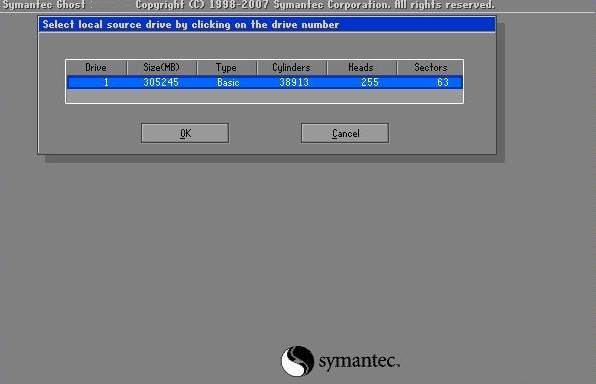
选择需要备份的分区,如下图所示,primary表示主分区,logical表示逻辑分区,(系统分区一般在主分区)。
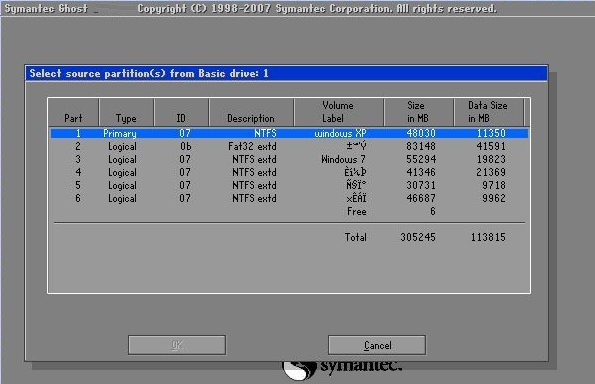
选择备份保存的位置和文件名,如下图所示。
注意:不能放在你要备份的那个分区里面,保存后扩展名是.gho;如果你所选的分区空间不够,系统会自动提示你,然后再更换其他分区继续操作。
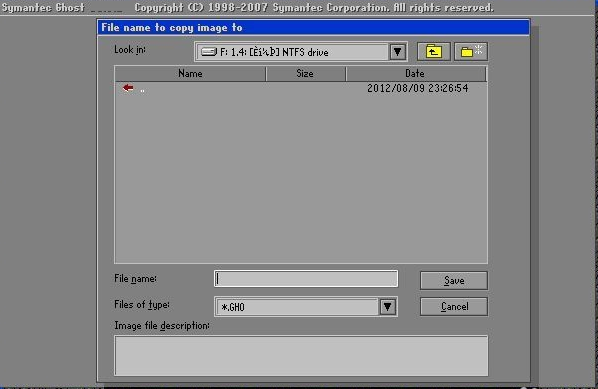
此时弹出如下对话框“compressimagefile?”(是否压缩备份),同时,有三个选项:no不压缩,fast(快速,压缩率低,体积相对较大,速度快),high(高压缩,压缩率高,体积相对较小,速度慢),一般选择fast。
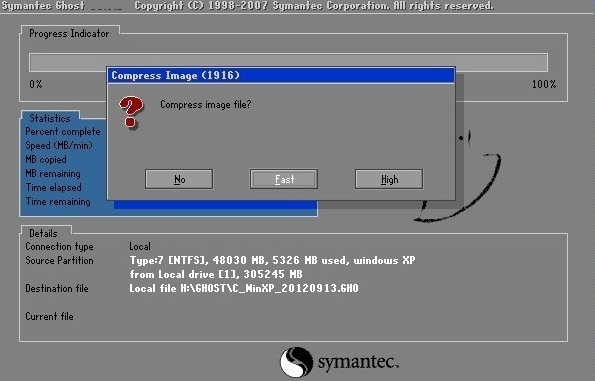
此时弹出如下对话框“proceedwithpartitionimagecreation?”,如下图所示,提示您选择是否开始备份:yes(是)或no(不)
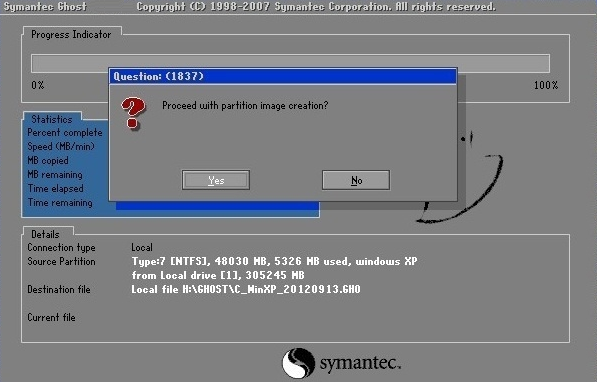
ghost根据您的指示开始备份,如下图所示,请不要做任意动作,静心等待到蓝色进度条走完。
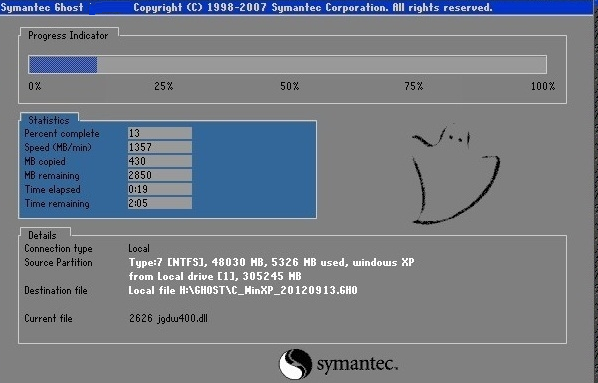
此时弹出如下对话框“dumpcompletedsuccessfully”,如下图所示,ghost根据您的指示已经备份完毕,回车即可。
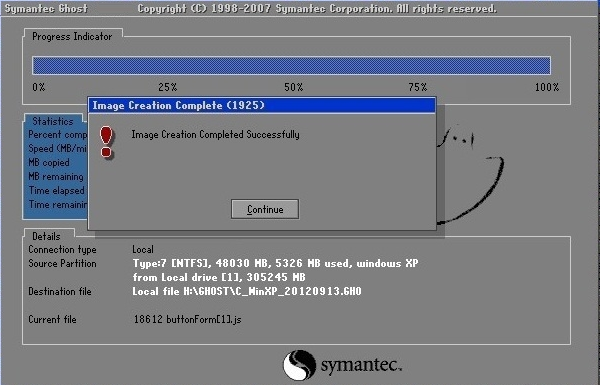




 驱动人生10
驱动人生10 360解压缩软件2023
360解压缩软件2023 看图王2345下载|2345看图王电脑版 v10.9官方免费版
看图王2345下载|2345看图王电脑版 v10.9官方免费版 WPS Office 2019免费办公软件
WPS Office 2019免费办公软件 QQ浏览器2023 v11.5绿色版精简版(去广告纯净版)
QQ浏览器2023 v11.5绿色版精简版(去广告纯净版) 下载酷我音乐盒2023
下载酷我音乐盒2023 酷狗音乐播放器|酷狗音乐下载安装 V2023官方版
酷狗音乐播放器|酷狗音乐下载安装 V2023官方版 360驱动大师离线版|360驱动大师网卡版官方下载 v2023
360驱动大师离线版|360驱动大师网卡版官方下载 v2023 【360极速浏览器】 360浏览器极速版(360急速浏览器) V2023正式版
【360极速浏览器】 360浏览器极速版(360急速浏览器) V2023正式版 【360浏览器】360安全浏览器下载 官方免费版2023 v14.1.1012.0
【360浏览器】360安全浏览器下载 官方免费版2023 v14.1.1012.0 【优酷下载】优酷播放器_优酷客户端 2019官方最新版
【优酷下载】优酷播放器_优酷客户端 2019官方最新版 腾讯视频播放器2023官方版
腾讯视频播放器2023官方版 【下载爱奇艺播放器】爱奇艺视频播放器电脑版 2022官方版
【下载爱奇艺播放器】爱奇艺视频播放器电脑版 2022官方版 2345加速浏览器(安全版) V10.27.0官方最新版
2345加速浏览器(安全版) V10.27.0官方最新版 【QQ电脑管家】腾讯电脑管家官方最新版 2024
【QQ电脑管家】腾讯电脑管家官方最新版 2024